客户端:VMware vSphere Client 4.1.0
服务端:VMware ESXi 4.11
虚拟机系统:Windows server 2003
:CentOS6.3
VMware ESXi4.1中支持USB设备,但需要手动添加设备,配置步骤比较简单,简要归纳如下:
1.把USB设备插入ESXi Server的USB接口
2.在客户端编辑虚拟机配置,先添加"USB控制器”
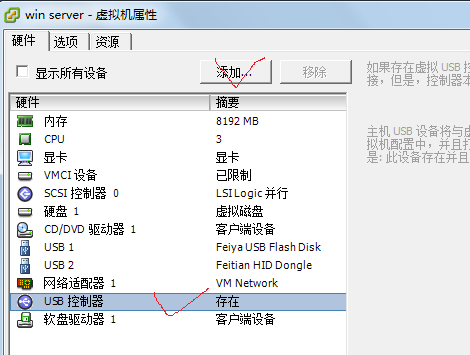
3.USB控制器添加完毕后,再添加“USB设备”

添加过程会显示已连接到ESX Server上的可用USB设备,并可选择勾选“已连接设备支持vMotion”

4. 进入虚拟机,查看到U盘已成功加载。
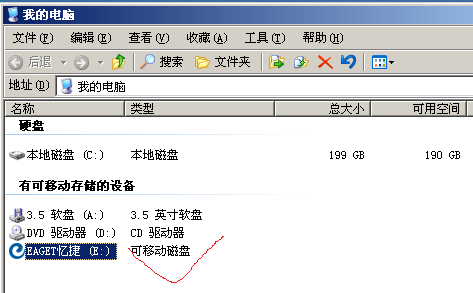
Centos
没有图形界面的情况下,先新建一个文件夹:
mkdir /mnt/usbfdisk -lDisk /dev/sda: 21.4 GB, 21474836480 bytes
255 heads, 63 sectors/track, 2610 cylinders
Units = cylinders of 16065 * 512 = 8225280 bytes
Device Boot Start End Blocks Id System
/dev/sda1 * 1 13 104391 83 Linux
/dev/sda2 14 2610 20860402+ 8e Linux LVM
Disk /dev/sdb: 4021 MB, 4021288960 bytes
124 heads, 59 sectors/track, 1073 cylinders
Units = cylinders of 7316 * 512 = 3745792 bytes
Device Boot Start End Blocks Id System
/dev/sdb1 1 1074 3927036 b W95 FAT32mount /dev/sdb1 /mnt/usbcd /mnt/usb






















 485
485











 被折叠的 条评论
为什么被折叠?
被折叠的 条评论
为什么被折叠?








